PS怎么给人物上唇色?
溜溜自学 平面设计 2023-06-12 浏览:287
大家好,我是小溜,PS是一个专业的图片照片制作处理软件,有时候在人像后期的时候,会觉得人物的唇色不适合,或者看起来比较苍白,那么PS怎么给人物上唇色呢?小溜这就操作给大家看看。
工具/软件
硬件型号:机械革命极光Air
系统版本:Windows7
所需软件:PS 2016
方法/步骤
第1步
打开工具栏,找到铅笔工具,复制背景图层
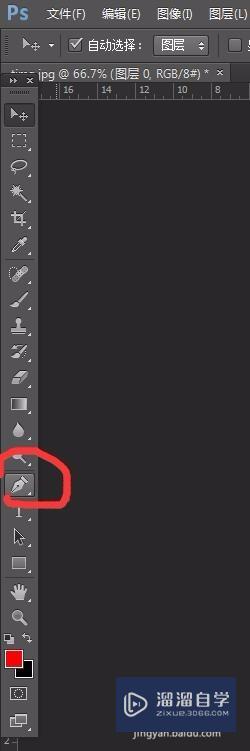
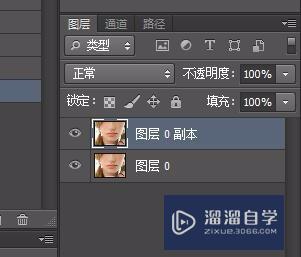
第2步
画出嘴唇
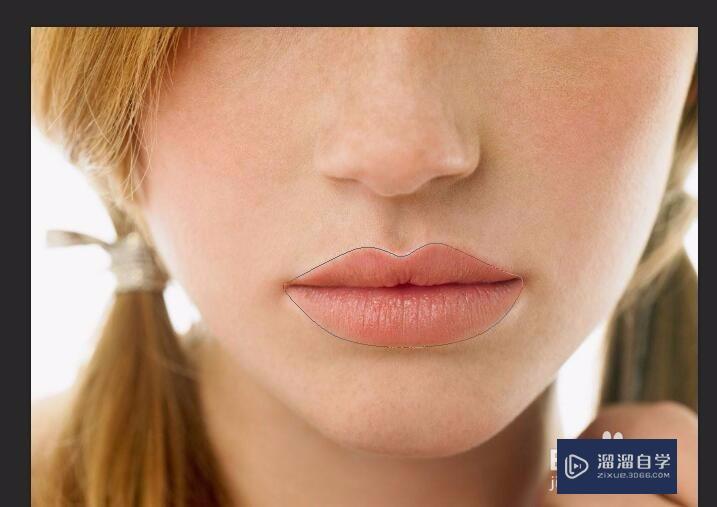
第3步
ctrl+enter 选区更改
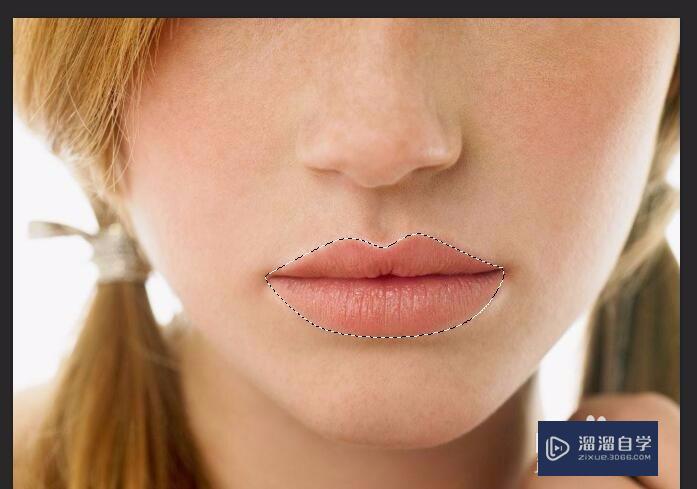
第4步
填充红色沟仗铲,菜单栏“选择”“修改”“羽化”。“躲散ctrl+j”复制
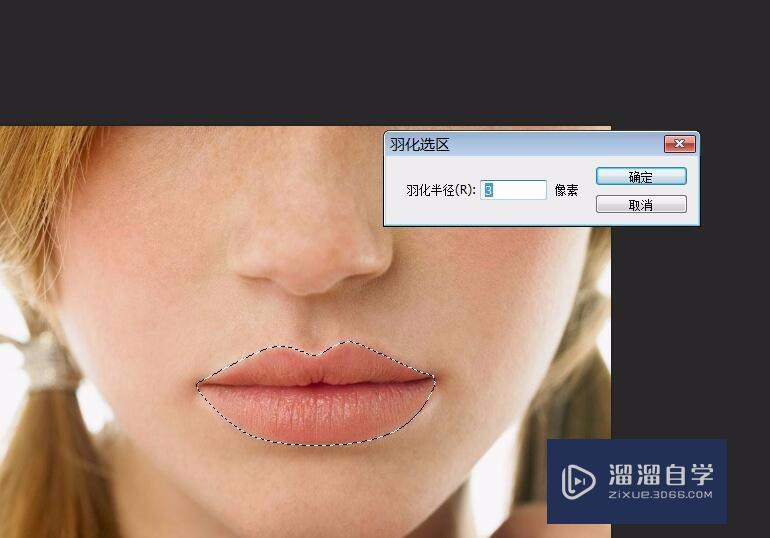
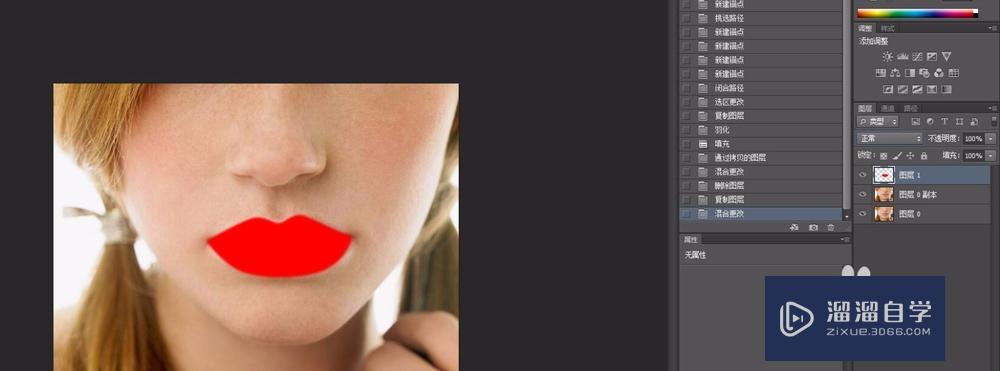
第5步
图层模式改为“正片叠字”
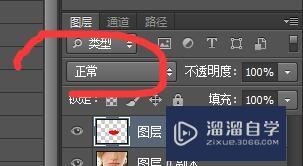
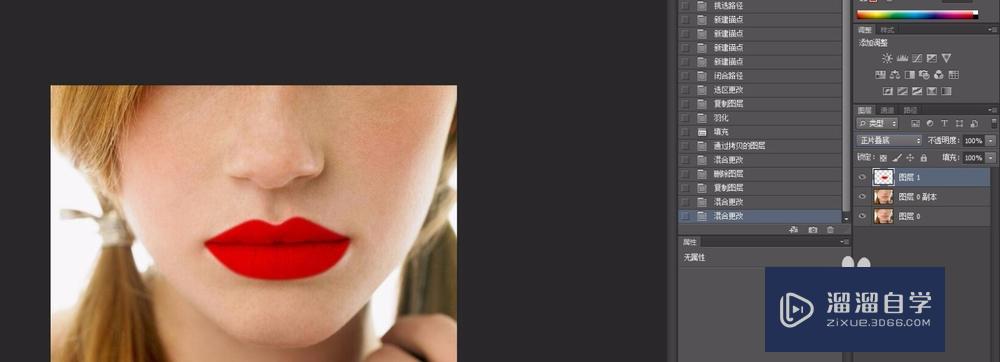
第6步
双击图层,图层样式,按住"alt"键,将小块移到左边就可以了。


第7步
让我们来对比一下调整前后诉败


注意/提示
好啦,本次小溜为大家分享的“PS怎么给人物上唇色?”就到这里啦,希望能帮助大家更好的掌握软件的使用。本站还有相关的学习课程,需要的朋友快点击查看>>>
相关文章
距结束 05 天 06 : 21 : 25
距结束 00 天 18 : 21 : 25
首页








